3 Instrumente de imagine pentru specialiștii în marketing cu un buget: Social Media Examiner
Instrumente De Socializare / / September 26, 2020
Trebuie să creați imagini cu aspect profesional pentru marketingul dvs. pe rețelele sociale? Căutați instrumente mobile și desktop pentru a vă ajuta?
În acest articol, veți descoperi trei instrumente accesibile de proiectare a imaginilor pentru specialiștii în marketing.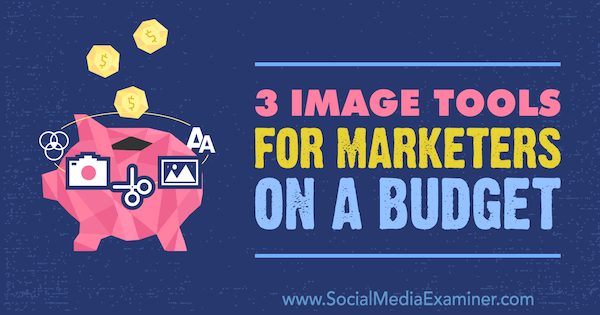
# 1: Creați imaginea perfect dimensionată pentru fiecare rețea socială
Peste (Disponibil pentru iOS și Android) este un instrument puternic de imagine care vă permite să creați grafică uimitoare în câteva minute. Este disponibil atât în versiuni gratuite, cât și cu plată (99,99 USD / an pentru iOS și 39,99 USD / an pentru Android, ambele cu o perioadă de încercare gratuită de 7 zile). Funcțiile din versiunea gratuită sunt mai mult decât suficiente pentru a crea imagini de social media atractive.
După ce instalați Over pe dispozitivul dvs. mobil, lansați aplicația și atingeți butonul + pentru a crea un proiect nou. Dacă aveți versiunea plătită a aplicației, puteți alege unul dintre aspectele prezentate sau vă puteți crea propriul fundal. Această prezentare se va concentra asupra opțiunilor disponibile în versiunea gratuită a Over.
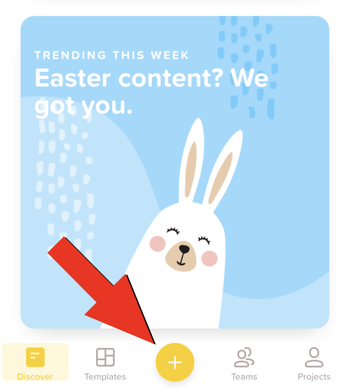
Când se deschide noul dvs. proiect, selectați un fundal pentru design. Puteți alege o imagine sau un videoclip din rola camerei dvs. sau puteți opta pentru o pânză transparentă, albă sau neagră. Un fundal transparent vă va oferi cea mai mare versatilitate.
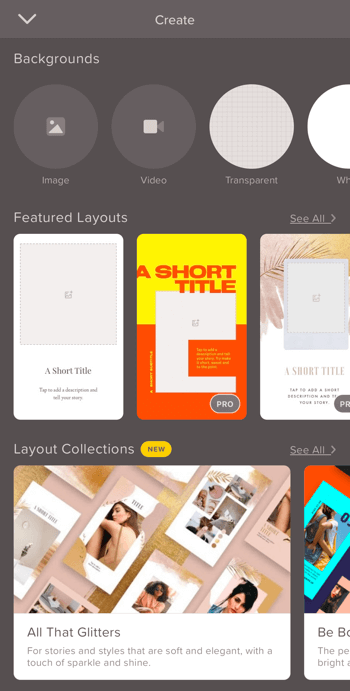
În ecranul următor, alegeți o dimensiune pentru proiectul dvs. În partea de jos a ecranului, veți vedea o varietate de presetări pentru rețelele sociale - Instagram, Facebook, Twitter, Snapchat, Pinterest și YouTube - fundaluri iPhone și multe altele. Pentru a seta o dimensiune personalizată a pânzei, atingeți caseta cu dimensiunile imaginii din partea de sus a ecranului și introduceți o lățime și o înălțime personalizate. Atingeți pictograma bifă pentru a salva modificările pe măsură ce vă proiectați imaginea.
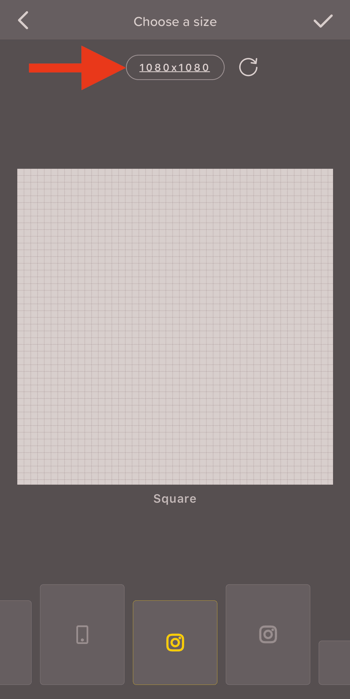
Pentru a adăuga o imagine la design, atingeți Imagine în partea de jos a ecranului. Apoi selectați o fotografie din rola camerei dvs. sau o imagine fără drepturi de autor din Unsplash sau Pixabay. Utilizați caseta de căutare pentru a găsi o imagine de stoc care să se potrivească mărcii dvs.
După ce selectați imaginea, veți vedea instrumente de editare în partea de jos a ecranului care vă permit să aplicați un filtru fotografiei, să modificați expunerea și contrastul, să reglați opacitatea, decuparea și multe altele.
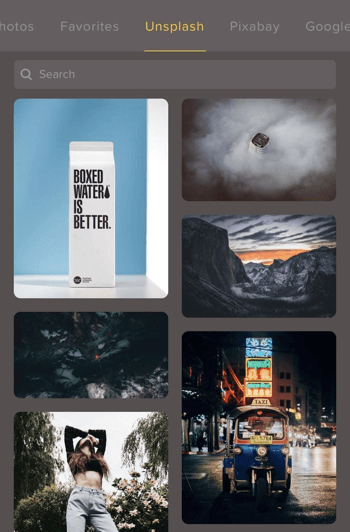
Dacă utilizați versiunea plătită de Over, puteți căuta automat pe telefon orice fișiere PNG pe care le-ați salvat, facilitând includerea unui logo sau a unui fișier imagine personalizat în design. Dacă nu aveți o imagine salvată pe telefon, puteți căuta imagini în fila Google.
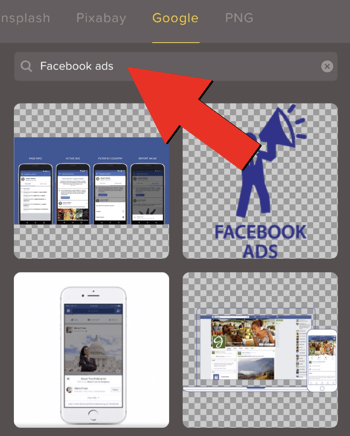
Pentru a adăuga text la design, atingeți instrumentul Text din partea de jos a ecranului și introduceți textul. Sub caseta de introducere a textului, veți găsi zeci de fonturi din care să alegeți. Atingeți pictograma chevron din stânga pentru a accesa biblioteca de fonturi cu opțiuni suplimentare gratuite și plătite.
După ce salvați textul, utilizați instrumentele din partea de jos a ecranului pentru a modifica textul. Experimentați cu o parte din funcționalitatea textului. De exemplu, încercați să aplicați o umbră textului întunecat pe un fundal deschis sau reglați alinierea sau opacitatea pentru a-l scoate în evidență.
Dacă doriți ca culoarea textului să se potrivească cu una dintre culorile mărcii dvs., selectați instrumentul Culoare. Apoi atingeți pictograma roată de culoare și introduceți codul de culoare pe care doriți să îl utilizați. Over oferă, de asemenea, un selector de culori personalizat, care vă permite să potriviți culoarea textului cu o altă nuanță din fotografie pentru a oferi graficii dvs. un aspect consistent, atrăgător pentru ochi. Jucați-vă cu opțiunile de culoare, astfel încât fotografia dvs. să vorbească perfect publicului dvs.
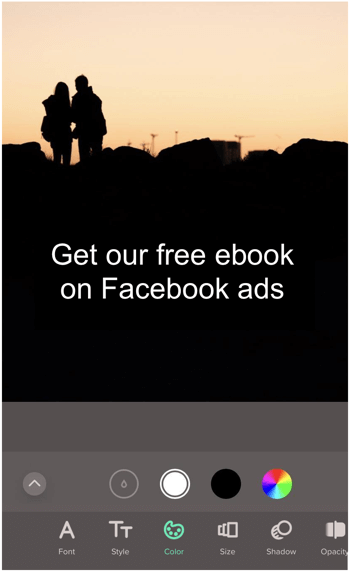
Când sunteți gata să partajați fotografia, atingeți butonul săgeată din partea dreaptă sus a ecranului și selectați o opțiune din meniul pop-up. Over vă permite să salvați imaginea direct pe telefon fără filigran. Dacă treceți la versiunea pro, puteți programa o postare în contul dvs. social.
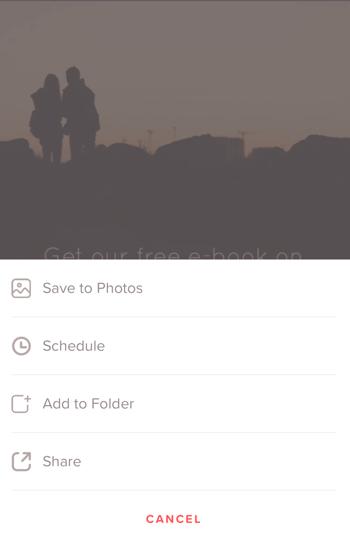
Sfat Pro: Over vă permite, de asemenea, să personalizați videoclipurile într-un anumit grad. Puteți adăuga suprapuneri grafice cum ar fi sigla dvs. sau un îndemn direct deasupra videoclipurilor. Această funcționalitate este utilă în special pentru crearea de povești Instagram.
# 2: Eliminați fundalurile și combinați fotografiile
Uniune (Disponibil pentru iOS gratuit, cu achiziții în aplicație disponibile) vă permite să eliminați părți ale imaginilor existente pentru a le îmbina. Dacă ați dorit vreodată să modificați un apus de soare, să vă amestecați într-un fundal nou sau să combinați două imagini, Union este aplicația pentru dvs.
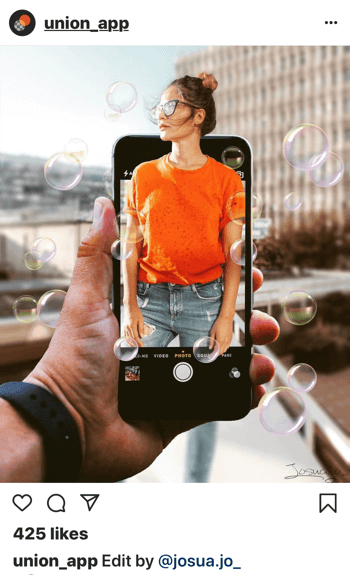
După ce lansați aplicația, atingeți Nou pentru a crea un proiect nou. În meniul pop-up, atingeți Fundal.
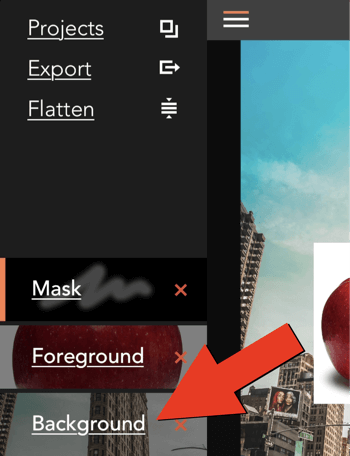
Fundalul pe care îl alegeți va forma stratul inferior al designului dvs. Atingeți Foto și selectați o imagine din rola camerei. Apoi reglați dimensiunile imaginii, dacă este necesar. Alternativ, începeți cu un fundal colorat sau gol dacă intenționați să creați un PNG. Aceasta este o opțiune excelentă pentru eliminarea zgomotului de fundal dintr-o siglă sau dintr-o fotografie în cap, pe care să o folosiți deasupra unei alte imagini.
După ce vă selectați fundalul, atingeți butonul meniu din colțul din stânga sus al ecranului.
Apoi, atingeți opțiunea Prim plan și selectați o imagine. Primul plan este locul în care veți fi jucat și editat pentru a crea ceva unic. Acest strat există deasupra fundalului dvs., așa că selectați o imagine care va crea un efect interesant.
Puteți trage imaginea din prim-plan pentru a o repoziționa pe ecran, ciupiți-o pentru a scala și folosiți două degete pentru a o roti.
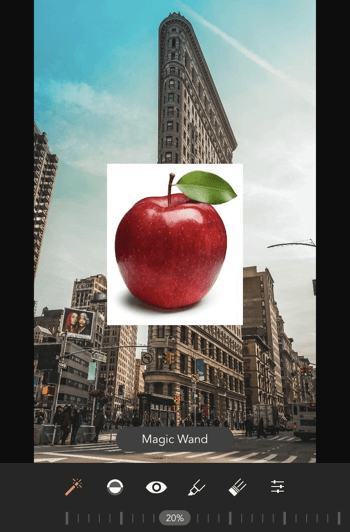
Obțineți instruire în marketing YouTube - online!

Doriți să vă îmbunătățiți implicarea și vânzările cu YouTube? Apoi, alăturați-vă celei mai mari și mai bune adunări de experți în marketing pe YouTube, deoarece împărtășesc strategiile lor dovedite. Veți primi instrucțiuni live pas cu pas axate pe Strategia YouTube, crearea de videoclipuri și anunțurile YouTube. Deveniți eroul de marketing YouTube pentru compania și clienții dvs. pe măsură ce implementați strategii care obțin rezultate dovedite. Acesta este un eveniment de instruire online live de la prietenii dvs. de la Social Media Examiner.
CLICK AICI PENTRU DETALII - VÂNZAREA ÎNCHEIE 22 SEPTEMBRIE!După ce selectați imaginea din prim-plan, atingeți din nou butonul meniu și apoi atingeți opțiunea Mască pentru a începe modificările acesteia.
Puteți șterge manual părți ale fotografiei cu instrumentul Eraser, care are o varietate de dimensiuni și opțiuni din care să alegeți. Folosiți degetul pentru a îndepărta părțile imaginii din prim-plan. Prindeți pentru a mări pentru detalii.
Pentru a șterge zgomotul de fundal dintr-un singur clic, selectați instrumentul Baghetă magică. Atingeți zona pe care doriți să o eliminați și apoi glisați glisorul pentru a vă ajusta modificările. Utilizați instrumentul Draw dacă trebuie să restaurați porțiuni din imaginea din prim-plan.
În fotografia de mai jos, ștergem fundalul alb al mărului, astfel încât imaginea să stea curată pe străzile orașului New York.
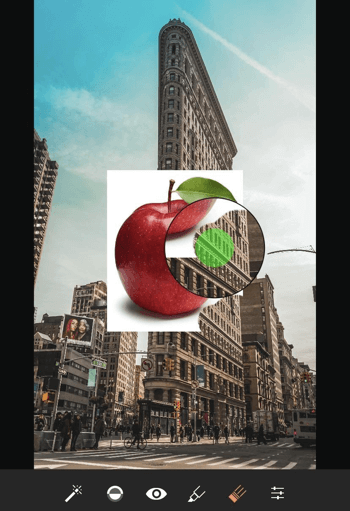
Dacă sunteți mulțumit de imagine, puteți aplatiza toate straturile într-o singură imagine. Acest lucru vă permite să adăugați și mai multe straturi la fotografia dvs. și să începeți procesul din nou.
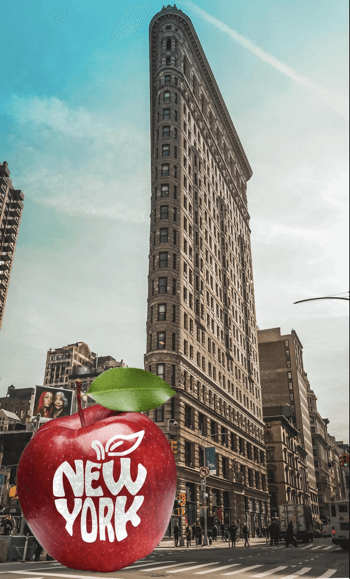
Când sunteți gata să împărtășiți capodopera dvs. cu lumea, atingeți opțiunea Export pentru a salva imaginea pe rola camerei, a o deschide în Instagram sau a o partaja.
# 3: Produceți grafică rapidă
Pablo de Buffer este un instrument gratuit de imagine bazat pe web, care vă permite să creați grafică pentru conturile dvs. de socializare. Opțiunile sale de personalizare sunt oarecum limitate, dar este perfectă dacă aveți nevoie de o imagine rapidă pentru un tweet, o postare pe Facebook, un pin Pinterest sau o postare pe Instagram. Principalele beneficii ale lui Pablo sunt viteza și ușurința de utilizare.
În partea stângă a ecranului, căutați peste peste 600.000 de imagini de la Pablo, Unsplash și Pixabay, apoi selectați o imagine pentru ao adăuga pe pânza dvs. Sau faceți clic pe butonul Încărcare imagine pentru a încărca propriul fișier pentru a personaliza și mai mult.
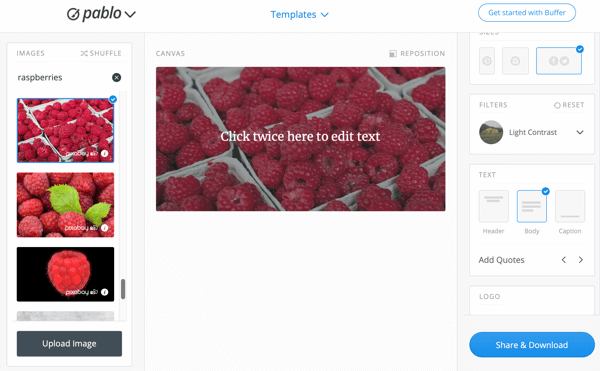
După ce ați selectat fundalul perfect, alegeți o dimensiune a imaginii în partea dreaptă a ecranului. Pablo oferă trei presetări pentru dimensiunea imaginii: Pinterest, Instagram și Facebook / Twitter.
Sfat Pro: Pentru imaginile de pe Facebook, alegeți dimensiunea fotografiei Instagram pentru a vă maximiza spațiul în fluxul de știri.
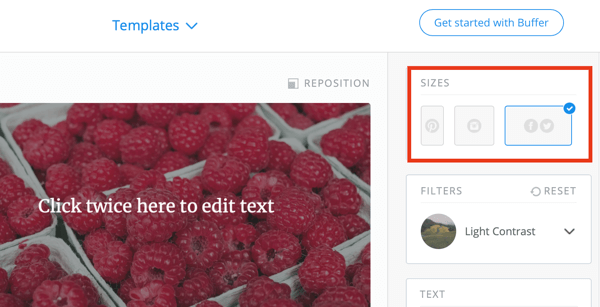
Opțiunile de text ale lui Pablo nu sunt la fel de extinse ca cele pe care le veți găsi cu Over, dar vor face trucul pentru designuri rapide. Puteți alege dintre mai mult de 20 de fonturi și puteți ajusta dimensiunea, alinierea și accentul. Trageți textul pentru a-l repoziționa pe imagine.
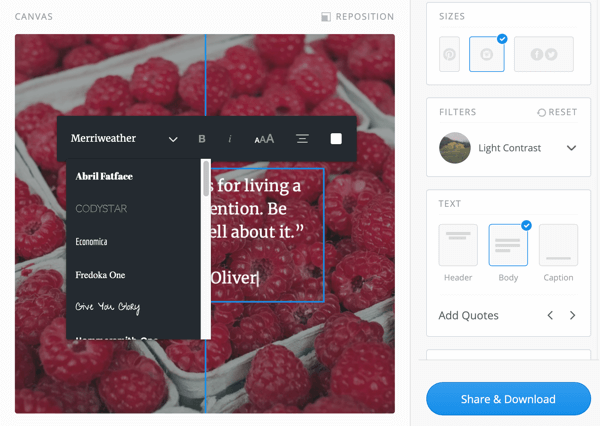
În secțiunea Text din partea dreaptă a ecranului, puteți adăuga un antet și o legendă sau puteți alege una dintre numeroasele ghilimele pre-scrise ale lui Pablo.
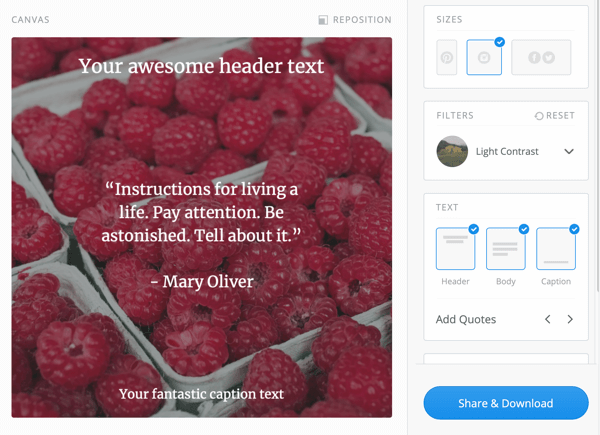
În secțiunea Filtre, veți găsi opțiuni pentru a aplica contrast, estompare sau alte filtre pentru a face textul să iasă în evidență pe un fundal zgomotos. Jucați-vă cu filtrele pentru a găsi o suprapunere care să se potrivească imaginii dvs.
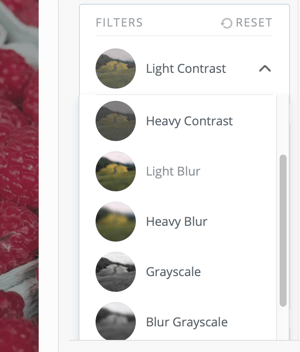
O altă caracteristică la îndemână este capacitatea de a adăuga o siglă la imagine pentru a vă menține fața și centrul mărcii. Rețineți că puteți încărca o singură imagine într-un singur grafic.
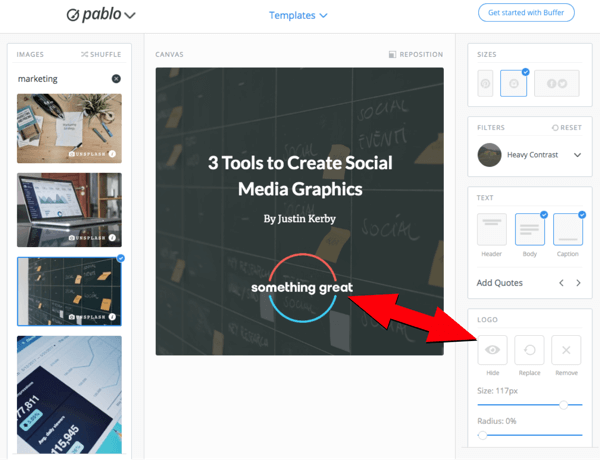
Când imaginea dvs. arată perfectă, o puteți partaja sau descărca direct de la Pablo. Trimiteți-l în contul dvs. Buffer, Facebook, Twitter, Pinterest sau Instagram sau salvați-l local și încărcați-l ulterior. Amintiți-vă că, deoarece Pablo este un instrument bazat pe web, vă veți pierde munca dacă reîncărcați pagina.
Sfat Pro: Folosiți unul dintre șabloanele lui Pablo pentru a curge sucurile creative. Faceți clic pe Șabloane în partea de sus a ecranului pentru a vizualiza șabloane pentru cotații, anunțuri, promoții și acces. Pur și simplu selectați un șablon și începeți editarea. Veți avea în continuare acces la toate personalizările menționate mai sus.
Instrumente de imagine: 3 sfaturi de proiectare
Iată câteva sfaturi pentru proiectarea imaginilor pentru a fi partajate pe social media.
Utilizați o orientare verticală
Ținând cont de utilizatorii de dispozitive mobile, imaginile verticale care umple ecranele adepților dvs. obțin de obicei mai multă implicare. Pe Instagram, de exemplu, dimensiunea optimă a imaginii este de 1080 x 1350 pixeli. Toate instrumentele menționate mai sus vă permit să creați fotografii atât în plan orizontal cât și vertical.
Mențineți textul la minimum
Includerea a prea mult text în design poate aglomera imaginea și mesajele. Păstrați textul la minimum, astfel încât utilizatorii să poată înțelege oferta dvs. dintr-o privire.
Cu o suprapunere de text scurtă și de impact, veți respecta, de asemenea, regula de politici privind standardele publicitare Facebook de a păstra textul la mai puțin de 20% din grafica dvs. Acest lucru vă permite să vă îmbunătățiți imaginile și să ajungeți la un public mai larg.
Incorporează spațiul alb
În cele din urmă, valorificați spațiul alb, care este zona goală într-un design care aduce echilibru imaginii dvs. Spațiul alb vă poate ajuta să direcționați privitorul către îndemnul dvs. la acțiune și să transmiteți mai bine mesajul dvs.
Concluzie
În timp ce noi instrumente de imagine apar în fiecare zi, Over, Union și Pablo by Buffer sunt trei dintre cele mai bune și mai accesibile în prezent.
Over face mai ușoară crearea imaginii de dimensiuni perfecte pentru fiecare rețea socială și adăugarea de suprapuneri și logo-uri personalizate. Uniunea este o alegere excelentă dacă trebuie să eliminați un fundal dintr-o imagine sau să combinați două imagini într-o singură grafică uimitoare. Pablo by Buffer este incontestabil cel mai rapid mod de a produce o imagine de socializare pentru postările dvs., mai ales dacă trebuie să adăugați o siglă și un text.
Tu ce crezi? Folosiți vreunul dintre aceste instrumente de imagine pentru a vă proiecta imaginile de pe rețelele sociale? Ce instrumente ați adăuga la această listă? Vă rugăm să împărtășiți comentariile și sfaturile dvs. în comentarii.
Mai multe articole despre instrumentele de imagine pentru rețelele sociale:
- Descoperă șase instrumente de proiectare Instagram Stories pentru marketing.
- Aflați cum să creați imagini cu aspect profesional folosind Google Drawings.
- Descoperiți șapte instrumente de imagine mobile pentru a crea conținut vizual de calitate.

